在使用笔记本电脑时,有时我们需要重新安装操作系统。而要进行系统安装,首先需要进入计算机的BIOS界面。本文将详细介绍如何在笔记本电脑上使用BIOS装系统的方法和步骤。
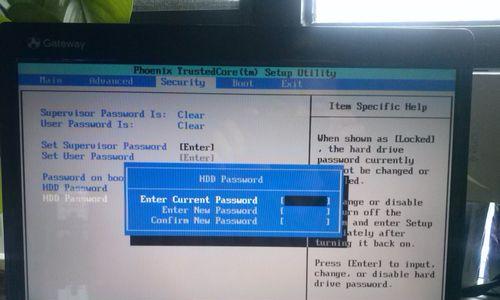
一、了解BIOS
BIOS,全称为基本输入输出系统(BasicInput/OutputSystem),是计算机启动时用于初始化硬件和检测系统的固件程序。
二、准备安装介质
在开始安装系统之前,需要准备一个操作系统的安装介质,可以是光盘、U盘或者镜像文件。
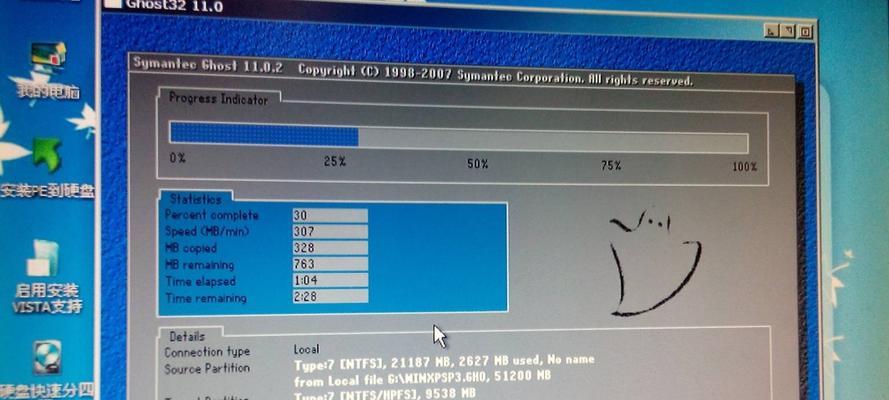
三、进入BIOS界面
1.开机后按下相应按键(通常为Del、F2、F10等)进入BIOS设置界面。
2.在BIOS设置界面中,使用方向键选择"Boot"或"启动"选项,并按回车进入。
四、更改启动顺序
1.在"Boot"或"启动"选项中,找到"BootPriority"或类似选项。
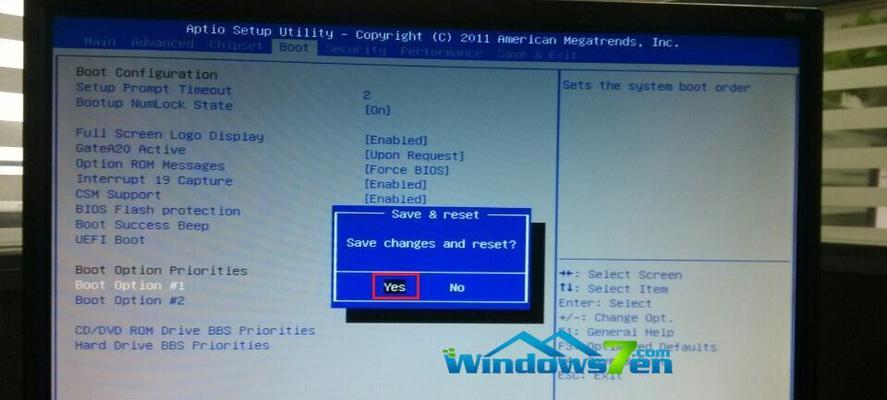
2.使用方向键将光盘或U盘的启动顺序调整至最高优先级。
3.按F10保存设置并重启电脑。
五、开始系统安装
1.重启后,插入操作系统的安装介质。
2.按照屏幕上的提示,选择语言、时区等相关设置。
3.选择"安装操作系统"或类似选项,并点击下一步。
4.同意许可协议后,选择要安装的硬盘和分区,并点击下一步。
5.等待系统安装完成,期间可能需要进行一些设置或输入一些信息。
六、系统安装完成后的设置
1.安装完成后,按照屏幕上的提示进行一些基本设置,如创建用户账户、设置密码等。
2.根据个人需求,可以选择安装驱动程序、更新系统补丁等。
七、重启电脑
1.完成所有设置后,重启电脑。
2.检查系统是否正常启动,并进行一些简单的操作测试。
八、BIOS装系统的注意事项
1.在安装系统之前,一定要备份好重要数据,以免丢失。
2.选择合适的操作系统版本,并确保其与电脑硬件兼容。
3.在安装过程中,根据提示进行操作,避免误操作导致问题。
4.确保安装介质的正常性,避免介质损坏导致安装失败。
九、常见问题解答
1.为什么我无法进入BIOS界面?
可能是因为按键不正确或者需要更新电脑的BIOS版本。
2.为什么我选择了光盘/U盘启动,但系统没有安装?
可能是因为启动顺序设置不正确或者安装介质有问题。
十、
通过本文的介绍,相信读者对于在笔记本电脑上使用BIOS装系统有了更加清晰的了解。遵循正确的步骤和注意事项,安装操作系统将变得简单而顺利。记得在进行系统安装之前备份重要数据,并确保选择合适的操作系统版本。祝您安装成功!

























